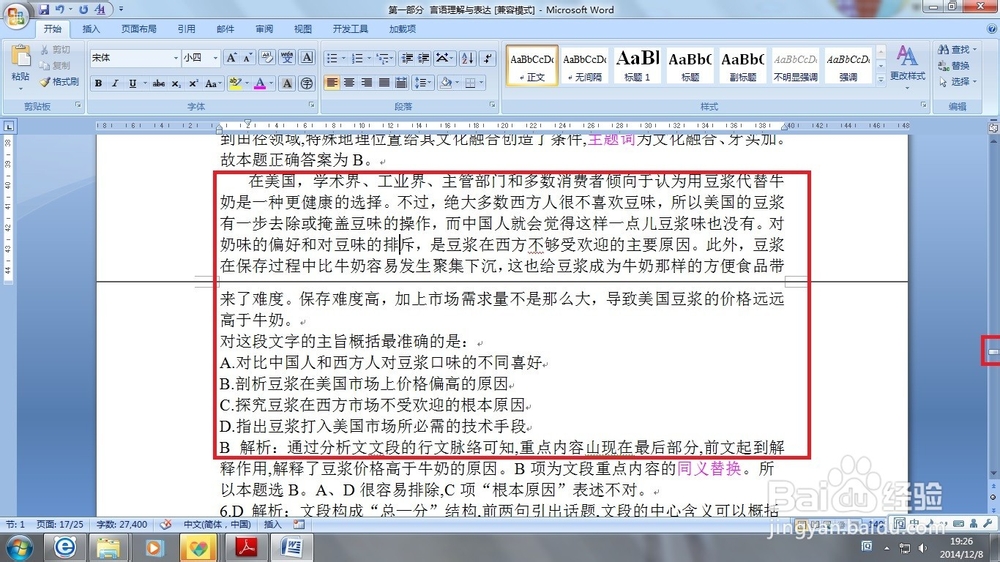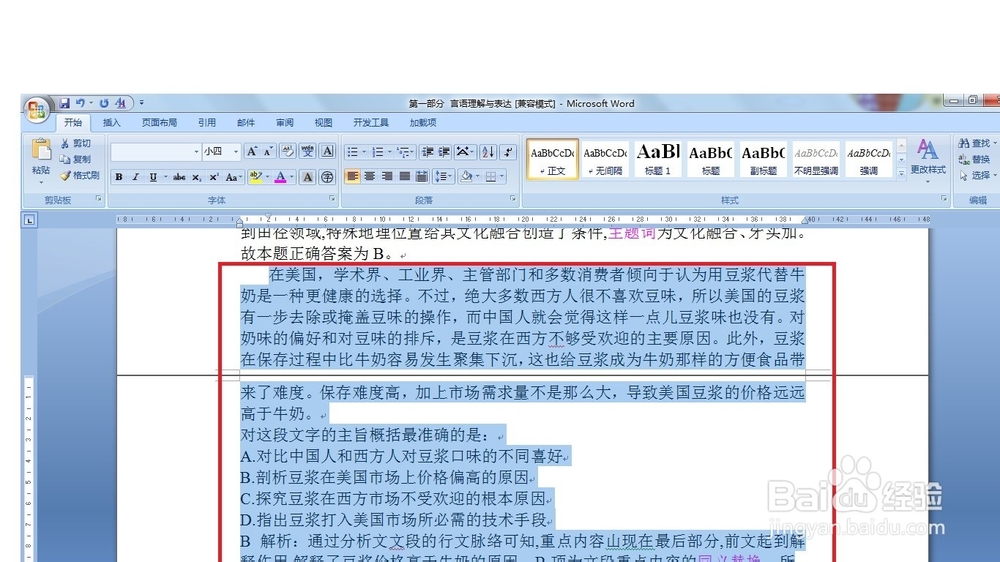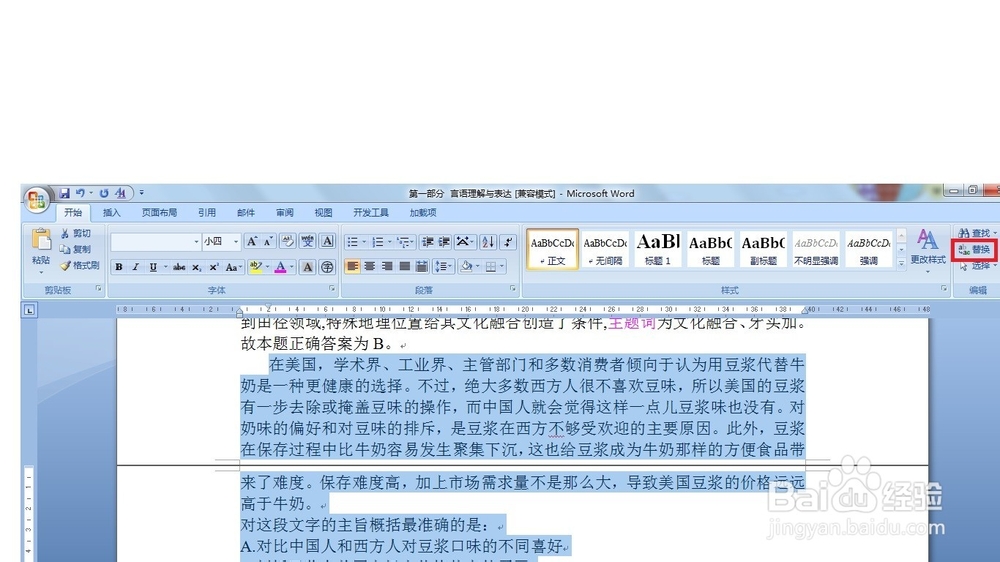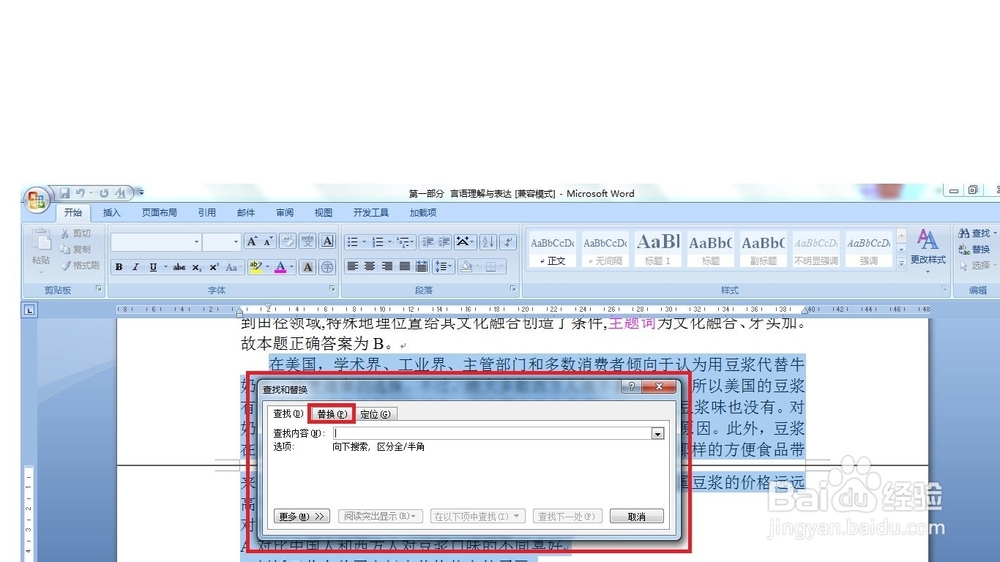Word2007如何对文段进行选择性替换
1、打开需要替换的Word文档,调节右方滚动条至适当位置。
2、此时选中需要进行替换操作的段落或者章节。
3、按下"Ctrl+F"键或者在Word2007开始菜单右方“编辑”选项卡下,单击“替换”按钮。
4、接着弹出“查找和替换”对话框,单击“替换”按钮,将其切换到“替换”选项卡。
5、然后在“查找内容”框中输入需要替换的文字,如“牛奶”,“替换为”框中输入需要替湍恬擒舍换成的文字,如咖啡。然后单击“全部替换”即可。
6、完成替换后弹出“Micro衡痕贤伎soft Office Word ”对话框,提示:Word已完成对所选内容的替换,共替换5处。是否搜索文档的其弓谫形髁余部分?“”。系统会告诉你替换应将完成,共有几处被替换,是否继续完成未选中文段的替换。由于我们要做的就是选择性替换,即只替换部分文段中部分文字,所以完成选中部分替换后,单击“否”按钮。至此完成选择性替换操作。
声明:本网站引用、摘录或转载内容仅供网站访问者交流或参考,不代表本站立场,如存在版权或非法内容,请联系站长删除,联系邮箱:site.kefu@qq.com。
阅读量:89
阅读量:54
阅读量:33
阅读量:56
阅读量:22